명령줄 도구 sxstrace.exe를 효과적으로 사용하는 방법 알아보기
win10 시스템을 사용하는 많은 친구들이 게임을 하거나 시스템을 설치할 때 응용 프로그램의 병렬 구성이 잘못되어 응용 프로그램을 시작할 수 없는 문제를 경험했습니다. 자세한 내용은 응용 프로그램 이벤트 로그를 참조하거나 명령줄 sxstrace.exe 도구를 사용하세요. 운영 체제에 해당 권한이 없기 때문일 수 있습니다. 아래의 특정 튜토리얼을 살펴보겠습니다.
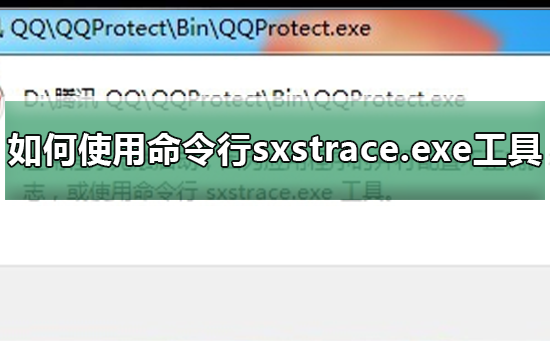
명령줄 sxstrace.exe 도구 사용에 대한 자습서
1. 이 문제는 일반적으로 프로그램과 게임을 설치할 때 발생합니다. 프롬프트는 다음과 같습니다.
응용 프로그램의 병렬 구성이 잘못되어 응용 프로그램을 시작할 수 없습니다. . 자세한 내용은 응용 프로그램 이벤트 로그를 참조하거나 명령줄 sxstrace.exe 도구를 사용하세요.
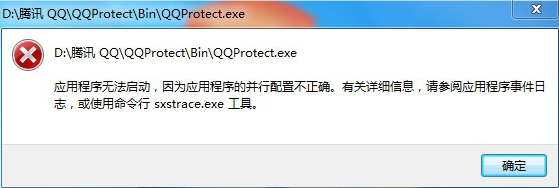
2. 시작 → 실행 → Enter: CMD를 클릭하고 확인을 클릭(또는 Enter 누르기)하여 명령 프롬프트 창을 엽니다.
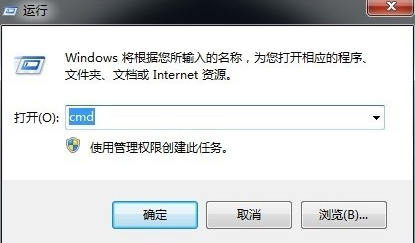
3. 사용 방법을 알고 싶다면 명령과 물음표를 입력하여 매개변수를 쿼리할 수 있습니다. sxstrace.exe/?
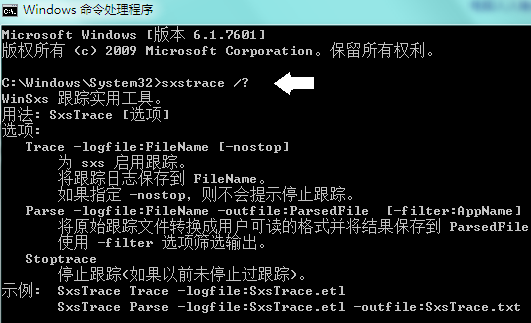
4. SxsTrace Trace -logfile:SxsTrace.etl, 다음과 같은 팝업이 나타납니다. SxsTrace failed. 오류 메시지는 다음과 같습니다. 운영 체제에 해당 권한이 없을 수 있습니다
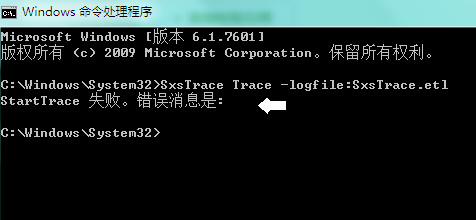
5. 시작 → 모든 프로그램 → 보조 프로그램 → 명령 프롬프트 마우스 오른쪽 버튼 클릭 → 관리자 권한으로 실행.
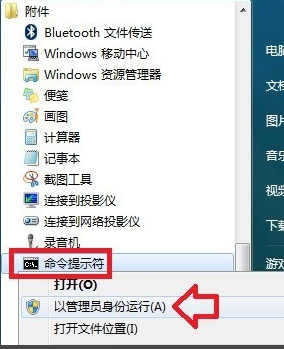
6. 관리자 권한으로 명령 프롬프트 창에 다시 명령을 입력하면 시작 프롬프트가 나타납니다.
SxsTrace Trace -logfile:SxsTrace.etl
여기에는 매우 유용한 두 가지 정보가 있습니다. 중요한 것은 추적된 정보가 SxsTrace.etl 파일
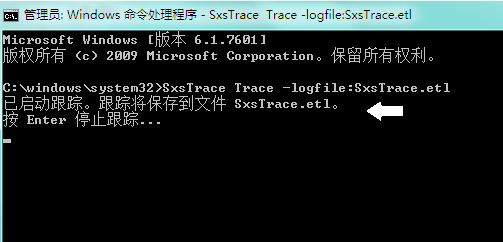
7에 저장된다는 것입니다. 시작 메뉴 검색 상자에 SxsTrace.etl 파일 이름을 입력하여 파일을 찾고 오류 원인 및 기타 정보를 확인하세요.
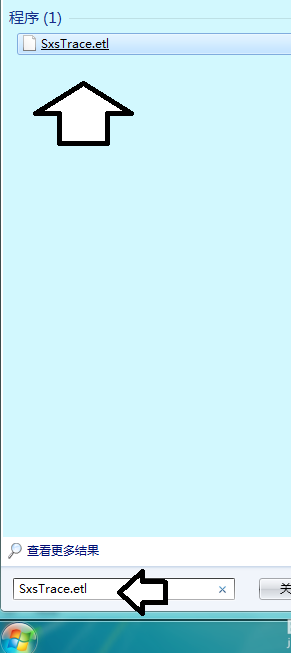
8. 또 다른 중요한 메시지는 Enter(Enter 키)를 눌러 추적을 중지할 수 있다는 것입니다. 추적을 중지하지 않으면 관리자 권한으로 명령 프롬프트 창을 열고 추적 명령을 입력해도 계속 오류가 발생합니다.
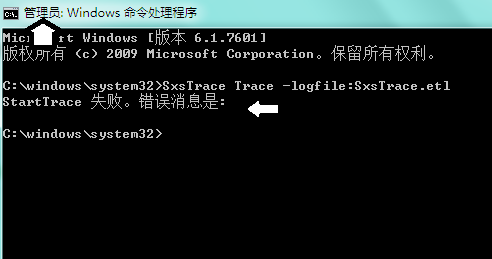
9.SxsTrace.etl 파일을 두 번 클릭하면 특수 프로그램이 필요합니다. 보려면 먼저 연결해야 합니다.
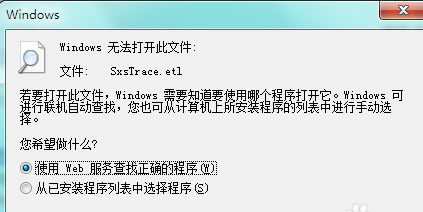
10 이때 다음 명령을 사용할 수도 있습니다.
SxsTrace Parse -logfile:SxsTrace.etl -outfile:SxsTrace.txt
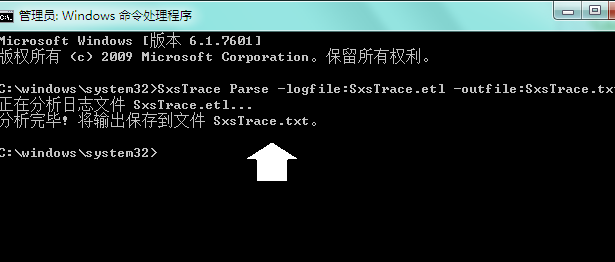
11. 그런 다음 SxsTrace.txt 파일을 검색합니다.
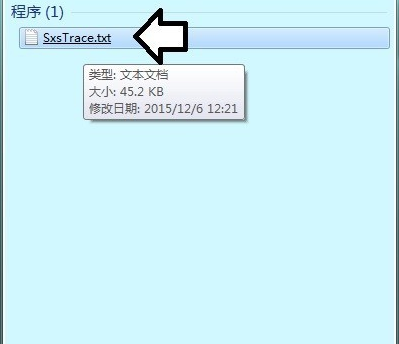 에서 직접 확인해보세요.
에서 직접 확인해보세요. 12. 추적 정보를 이해할 수 없다면 설치 서비스를 열어보세요.
시작 → 실행 → Enter: services.msc 확인을 클릭하세요. (또는 Enter 키를 누름) 서비스를 엽니다.
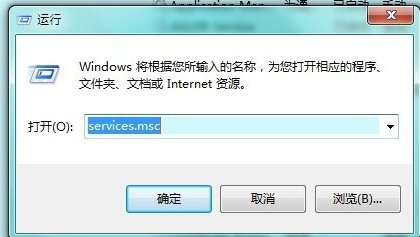
13. Windows Installer 서비스를 찾아 마우스 오른쪽 버튼을 클릭하여 시작합니다.
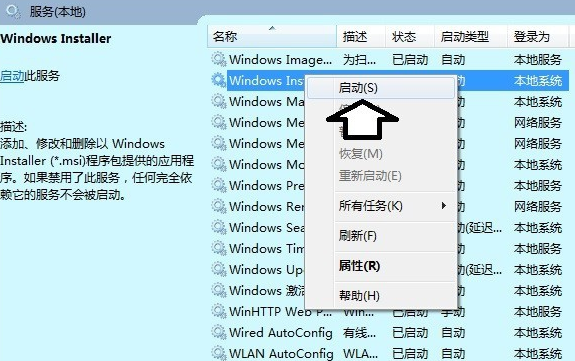
14. 시작 메뉴가 회색인 경우(사용할 수 없음) 서비스 속성 → 시작 유형 → 자동 또는 수동 → 애플리케이션 → 시작 → 확인.
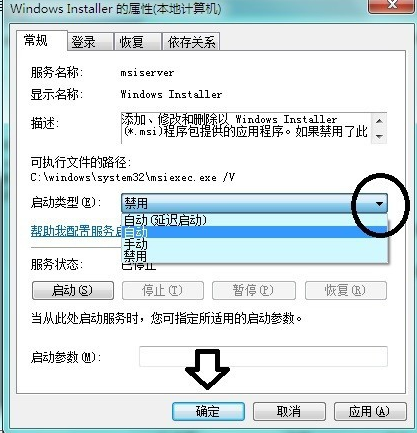
15. 또 다른 상황은 다양한 운영 체제 버전이 잘못된 버전의 C++ 런타임 라이브러리 프로그램을 사용하는 것입니다. 이로 인해 시스템 오류 및 오류 메시지가 발생하기도 합니다. 해결 방법은 운영 체제와 일치하는 버전을 찾아 설치하는 것입니다. 그것.

16. 물론 특수 도구를 사용하여 시스템 파일을 복구할 수도 있습니다(복구된 파일 수에 주의하세요. 0이면 복구가 없거나 이로 인해 시스템 오류가 발생하지 않음을 의미합니다). 이유).
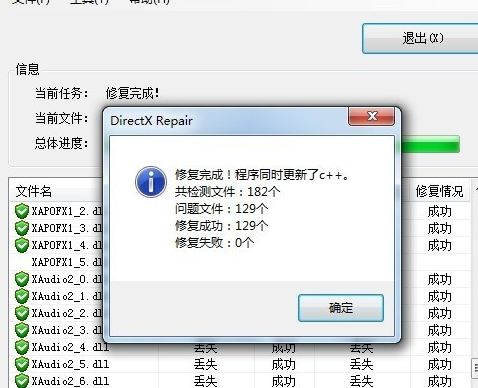
Windows 설정 관련 문제
werfault.exe란 무엇입니까>>>
Werfault.exe 응용 프로그램 오류>>>
블루 스크린 코드 0X000000ED>>>를 해결하는 방법
위 내용은 명령줄 도구 sxstrace.exe를 효과적으로 사용하는 방법 알아보기의 상세 내용입니다. 자세한 내용은 PHP 중국어 웹사이트의 기타 관련 기사를 참조하세요!

핫 AI 도구

Undresser.AI Undress
사실적인 누드 사진을 만들기 위한 AI 기반 앱

AI Clothes Remover
사진에서 옷을 제거하는 온라인 AI 도구입니다.

Undress AI Tool
무료로 이미지를 벗다

Clothoff.io
AI 옷 제거제

Video Face Swap
완전히 무료인 AI 얼굴 교환 도구를 사용하여 모든 비디오의 얼굴을 쉽게 바꾸세요!

인기 기사

뜨거운 도구

메모장++7.3.1
사용하기 쉬운 무료 코드 편집기

SublimeText3 중국어 버전
중국어 버전, 사용하기 매우 쉽습니다.

스튜디오 13.0.1 보내기
강력한 PHP 통합 개발 환경

드림위버 CS6
시각적 웹 개발 도구

SublimeText3 Mac 버전
신 수준의 코드 편집 소프트웨어(SublimeText3)

뜨거운 주제
 7656
7656
 15
15
 1393
1393
 52
52
 91
91
 11
11
 73
73
 19
19
 37
37
 111
111
 OUYI OUYI OUYI OUIX OUYI 글로벌 스테이션 로그인 홈페이지
Apr 21, 2025 pm 11:57 PM
OUYI OUYI OUYI OUIX OUYI 글로벌 스테이션 로그인 홈페이지
Apr 21, 2025 pm 11:57 PM
Ouyi Okx는 세계 최고의 디지털 자산 거래 플랫폼입니다. 1) 개발 기록은 다음과 같습니다. 2017 년에 출시 될 예정, 중국 이름 "Ouyi"는 2021 년에 출시 될 예정이며 2022 년에 Ouyi Okx로 이름이 바뀔 것입니다. 2) 핵심 서비스에는 거래 서비스 (코인, 레버리지, 계약, 덱스, 화폐 거래) 및 금융 서비스 (Yubibao, Defi Mining, Lending)가 포함됩니다. 3) 플랫폼의 특수 기능에는 시장 데이터 서비스 및 위험 제어 시스템이 포함됩니다. 4) 핵심 장점에는 기술 강도, 보안 시스템, 서비스 지원 및 시장 범위가 포함됩니다.
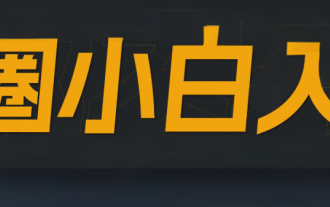 통화 계약 당사자에게 권장 필수 소프트웨어
Apr 21, 2025 pm 11:21 PM
통화 계약 당사자에게 권장 필수 소프트웨어
Apr 21, 2025 pm 11:21 PM
2025 년의 상위 10 개 암호 화폐 계약 교환 플랫폼은 다음과 같습니다. 1. Binance Futures, 2. Okx Futures, 3. Gate.io, 4. Huobi Futures, 5. Bitmex, 6. Bybit, 7. Bitfinex, 9. Coinflex, 10. Phemex,이 플랫폼은 그들의 유동적 인 무역 안보자로 인정 받고 있습니다.
 통화에서 레버리지 교환 순위 순위 서클 통화 서클에서 상위 10 개의 레버리지 거래소의 최신 권장 사항
Apr 21, 2025 pm 11:24 PM
통화에서 레버리지 교환 순위 순위 서클 통화 서클에서 상위 10 개의 레버리지 거래소의 최신 권장 사항
Apr 21, 2025 pm 11:24 PM
2025 년에 레버리지 거래, 보안 및 사용자 경험에서 뛰어난 성능을 보이는 플랫폼은 다음과 같습니다. 1. OKX, 고주파 거래자에게 적합하여 최대 100 배의 레버리지를 제공합니다. 2. Binance, 전 세계의 다중 통화 거래자에게 적합하며 125 배 높은 레버리지를 제공합니다. 3. Gate.io, 전문 파생 상품 플레이어에게 적합하며 100 배의 레버리지를 제공합니다. 4. 초보자 및 소셜 트레이더에게 적합한 Bitget, 최대 100 배의 레버리지를 제공합니다. 5. 크라켄은 꾸준한 투자자에게 적합하며 5 배의 레버리지를 제공합니다. 6. Bybit, Altcoin Explorers에 적합하며 20 배의 레버리지를 제공합니다. 7. 저비용 거래자에게 적합한 Kucoin, 10 배의 레버리지를 제공합니다. 8. 비트 피 넥스, 시니어 플레이에 적합합니다
 하이브리드 블록 체인 거래 플랫폼은 무엇입니까?
Apr 21, 2025 pm 11:36 PM
하이브리드 블록 체인 거래 플랫폼은 무엇입니까?
Apr 21, 2025 pm 11:36 PM
cryptocurrency 교환 선택에 대한 제안 : 1. 유동성 요구 사항의 경우 우선 순위는 순서 깊이와 강한 변동성 저항으로 인해 Binance, Gate.io 또는 Okx입니다. 2. 규정 준수 및 보안, 코인베이스, 크라켄 및 쌍둥이 자리는 엄격한 규제 승인을 받았습니다. 3. Kucoin의 소프트 스테이 킹 및 Bybit의 파생 설계 혁신적인 기능은 고급 사용자에게 적합합니다.
 2025 년 최신 릴리스에서 주류 코인을 구매하려면 여러 앱을 추천합니다.
Apr 21, 2025 pm 11:54 PM
2025 년 최신 릴리스에서 주류 코인을 구매하려면 여러 앱을 추천합니다.
Apr 21, 2025 pm 11:54 PM
주류 코인을 구매할 수있는 앱 소프트웨어는 다음과 같습니다. 1. Binance, 세계 최고의 거래량 및 빠른 속도; 2. OKX, 혁신적인 제품, 낮은 수수료, 높은 보안; 3. Gate.io, 보안에 중점을 둔 다양한 자산 및 거래 옵션; 4. Huobi (HTX), 낮은 수수료, 좋은 사용자 경험; 5. 초보자, 높은 보안에 적합한 코인베이스; 6. 크라켄, 안전하고 준수하는 다양한 서비스를 제공합니다. 7. Kucoin, 낮은 수수료, 전문 거래자에게 적합합니다. 8. Gemini는 준수를 강조하며 관리 서비스를 제공합니다. 9. 다양한 제안 및 서비스를 제공하는 crypto.com; 10. 비트 스탬프, 오래된 교환, 강한 유동성,
 어떤 비트 코인 선물 거래소는 전 세계입니까?
Apr 21, 2025 pm 11:18 PM
어떤 비트 코인 선물 거래소는 전 세계입니까?
Apr 21, 2025 pm 11:18 PM
상위 5 개 비트 코인 선물 교환 순위는 다음과 같습니다. 1. CME 그룹 : 세계에서 가장 신뢰할 수 있고 기관 투자자를 유치하며 강력한 규정 준수를합니다. 2. Coinbase : 특히 13 개의 선물 계약을 제공하는 소매 투자자에게 특히 사용이 쉽습니다. 3. BINANCE : 높은 레버리지, 유동성이 우수하며 큰 사용자 볼륨; 4. OKX : 큰 누적 거래량, 전문 인터페이스 및 완전한 위험 관리; 5. 크라켄 : 유럽 시장 및 기관 고객에게 적합한 높은 보안.
 양자 체인 교환 순위 상위 10 개 권장 (2025 년 업데이트)
Apr 21, 2025 pm 11:48 PM
양자 체인 교환 순위 상위 10 개 권장 (2025 년 업데이트)
Apr 21, 2025 pm 11:48 PM
양자 체인은 다음 거래소에서 거래 될 수 있습니다. 1. Binance : 전 세계 최대의 거래소 중 하나, 많은 거래량, 풍부한 통화 및 높은 보안이 있습니다. 2. 참깨 오픈 도어 (GATE.IO) : 대규모 교환으로 다양한 디지털 통화 거래를 제공하며 거래 깊이가 우수합니다. 3. OUYI (OKX) : OK Group이 강한 포괄적 인 강도, 대량의 거래량 및 완전한 안전 조치로 운영합니다. 4. BITGET : 빠른 개발, 양자 체인 트랜잭션을 제공하며 보안을 향상시킵니다. 5. Bithumb : 일본에서 운영되며 여러 주류 가상 통화의 거래를 지원하며 안전하고 신뢰할 수 있습니다. 6. Matcha Exchange : 친절한 인터페이스와 잘 알려진 교환과 양자 체인 거래를 지원합니다. 7. Huobi : 양자 체인 거래를 제공하는 대규모 교환,
 2025 년 세계 최고의 cryptocurrency 교환 : 최고의 권장 사항
Apr 21, 2025 pm 10:39 PM
2025 년 세계 최고의 cryptocurrency 교환 : 최고의 권장 사항
Apr 21, 2025 pm 10:39 PM
2025 년 세계 최고의 암호 화폐 교환은 다음과 같습니다. 1. Binance, 2. Coinbase, 3. Okx, 4. Kraken, 5. Kucoin, 6. Bitget, 7. Bybit, 8. gemini, 9. crypto.com, MEXC Matcha Exchange, 10. MEXC Matcha Exchange, 10. MEXC Matcha Exchange, 10. 글로벌 적용 범위는 다른 요구가있는 투자자에게 적합합니다.




